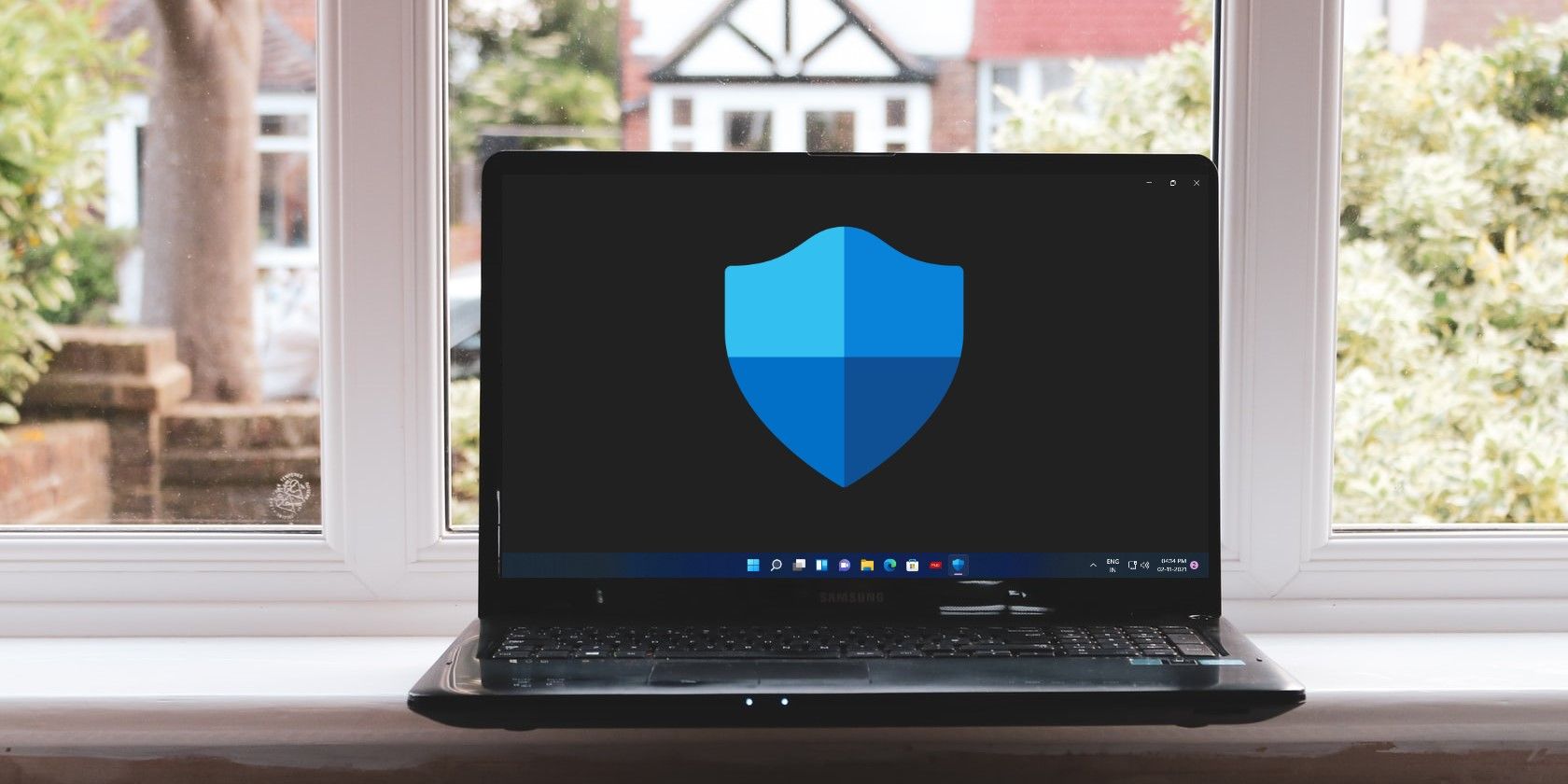آیا نگران به روز نبودن Microsoft Defender هستید؟ در اینجا نحوه بررسی و به روز رسانی Microsoft Defender حتی اگر Windows Updates کار نمی کند، آمده است.
Microsoft Defender (یک جزء از Windows Security و قبلاً Windows Defender نامیده می شد) ثابت کرده است که یک نرم افزار آنتی ویروس قدرتمند برای ویندوز 10 و 11 است. به این ترتیب، اگر در درجه اول برای محافظت در برابر بدافزار به Microsoft Defender وابسته هستید، همیشه بسیار مهم است که نرم افزار آنتی ویروس به روز است
گاهی اوقات، Microsoft Defender نمی تواند به طور خودکار به روز شود، که سیستم شما را در برابر حملات احتمالی بدافزار آسیب پذیر می کند. اگر با این مشکل روبرو هستید، نیازی به ناراحتی ندارید. چند راه مختلف وجود دارد که می توانید Microsoft Defender را به صورت دستی به روز کنید.
چرا Microsoft Defender به طور خودکار به روز نمی شود؟
Microsoft Defender برای آخرین تعاریف ویروس به Windows Update متکی است و آن را به روز نگه می دارد. گاهی اوقات، اگر Windows Update غیرفعال باشد یا نتواند آخرین بهروزرسانیها را دانلود کند، Microsoft Defender نیز بهروزرسانی نمیشود، که شکاف بدی در دفاع شما ایجاد میکند.
در نتیجه، باید یا بهروزرسانی ویندوز را عیبیابی کنید یا خودتان آخرین بهروزرسانیهای Microsoft Defender را دانلود کنید تا سیستم خود را در برابر بدافزارها ایمن نگه دارید.
چگونه بررسی کنیم که Microsoft Defender به روز شده است یا خیر
اول از همه، باید بررسی کنید که آیا Microsoft Defender شما قدیمی است یا خیر. برای انجام این کار، باید Microsoft Defender را باز کنید، نسخه فعلی آن را بررسی کنید و آن را با نسخه امنیتی اخیر مایکروسافت مقایسه کنید.
در اینجا چیزی است که شما باید انجام دهید:
- منوی Start را باز کنید، Windows Security را جستجو کنید و بهترین مطابقت را انتخاب کنید.
- از پنجره امنیت ویندوز، در گوشه سمت چپ پایین، روی Settings کلیک کنید و سپس About را انتخاب کنید.
- در قسمت اطلاعات سیستم، نسخه Client Antimalware، نسخه موتور و نسخه آنتی ویروس را یادداشت کنید.
- صفحه بهروزرسانیهای مایکروسافت دیفندر را باز کنید و برای یافتن بخش آخرین بهروزرسانی اطلاعات امنیتی، اسکرول کنید.
- نسخه (نسخه آنتی ویروس)، نسخه موتور و نسخه پلتفرم (نسخه کلاینت ضد نرم افزار) را با مواردی که در اطلاعات سیستم در مرحله سوم ذکر شده است، مقایسه کنید.
- اگر نسخه های فهرست شده در اطلاعات سیستم مطابقت ندارند، آنتی ویروس شما باید به روز شود.
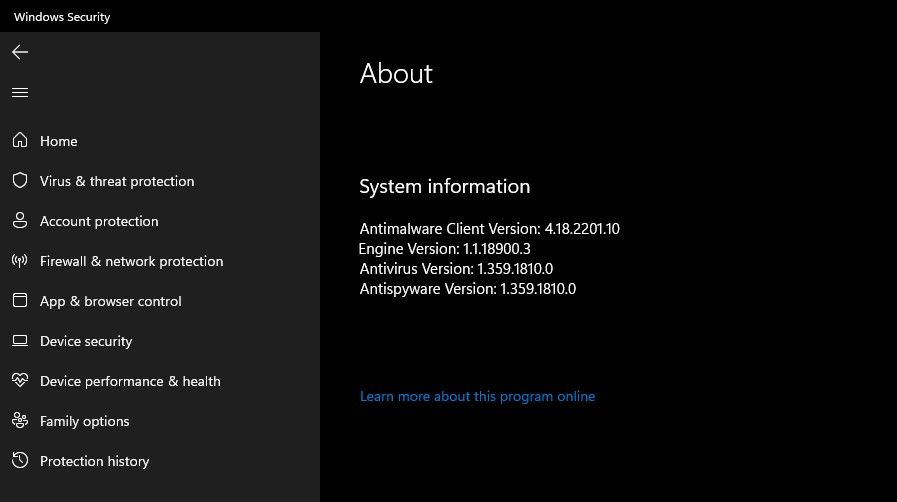
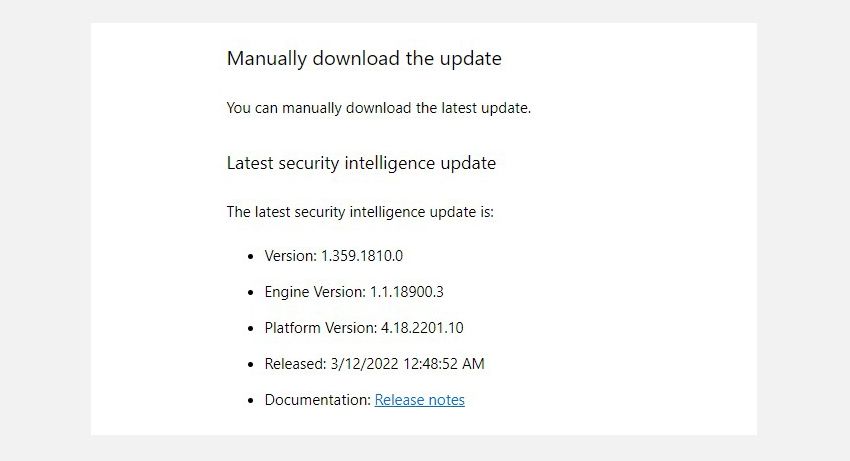
چگونه یک به روز رسانی مایکروسافت دیفندر را راه اندازی کنیم
اگر Microsoft Defender بهطور خودکار بهروزرسانی نمیشود، میتوانید آن را برای دریافت آخرین بهروزرسانیها از سرور مایکروسافت فعال کنید:
- Windows Security را از طریق منوی Start راه اندازی کنید و گزینه Virus & kërcënim محافظت را انتخاب کنید.
- در قسمت بهروزرسانیهای حفاظت از ویروس و تهدید، روی Protection updates کلیک کنید.
- بررسی بهروزرسانیها را انتخاب کنید، و Windows Security تلاش میکند آخرین بهروزرسانیها را از مایکروسافت دانلود کند.
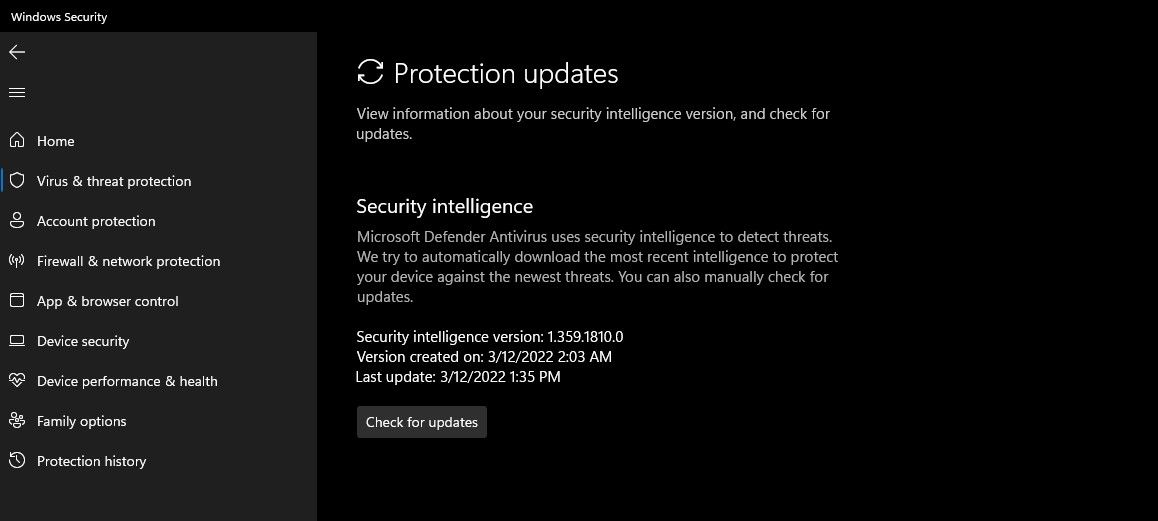
نحوه دانلود دستی به روز رسانی از مایکروسافت
همچنین، میتوانید آخرین فایلهای بهروزرسانی برای Microsoft Defender را خودتان نیز دانلود کنید.
در اینجا نحوه بارگیری دستی بهروزرسانیها برای Microsoft Security آورده شده است:
- بررسی کنید که آیا یک نسخه 32 بیتی یا 64 بیتی از ویندوز دارید.
- به صفحه بهروزرسانیهای اطلاعات امنیتی مایکروسافت بروید و بخش «دانلود دستی بهروزرسانی» را پیدا کنید.
- نسخه 32 یا 64 بیتی آنتی ویروس Microsoft Defender را برای فایل های به روز رسانی ویندوز 10 و ویندوز 8.1 انتخاب کنید.
- پس از دانلود به روز رسانی، فایل exe را اجرا کنید و Microsoft Defender به طور خودکار به روز می شود.
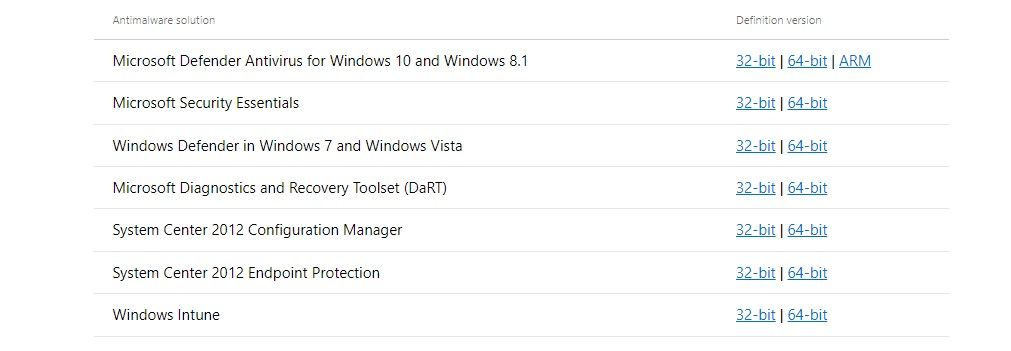
Microsoft Defender را با استفاده از PowerShell به روز کنید
همچنین امکان به روز رسانی Microsoft Defender با استفاده از Windows PowerShell وجود دارد:
- Windows PowerShell را از طریق منوی Start به عنوان مدیر راه اندازی کنید.
- دستور زیر را وارد کرده و Enter را فشار دهید. Update-MpSignature
- اگر بهروزرسانیهای جدید Microsoft Defender در دسترس باشد، بهطور خودکار روی سیستم شما نصب میشود.
Update-MpSignature
از Windows Update Troubleshooter استفاده کنید
اگر در Windows Update با مشکل مواجه هستید، ممکن است عیب یاب ویندوز مشکلات شما را حل کند.
برای استفاده از عیب یاب Windows Update:
- برنامه Settings را از طریق منوی Start اجرا کنید و به مسیر Troubleshoot > Other troubleshooters بروید.
- برای راه اندازی عیب یاب Windows Update، Run را انتخاب کنید.
- سپس Windows Update باید به طور خودکار مشکلات را شناسایی و برطرف کند.
- کامپیوتر خود را مجددا راه اندازی کنید و بررسی کنید که آیا Windows Update می تواند آخرین به روز رسانی ها را دانلود کند یا خیر.
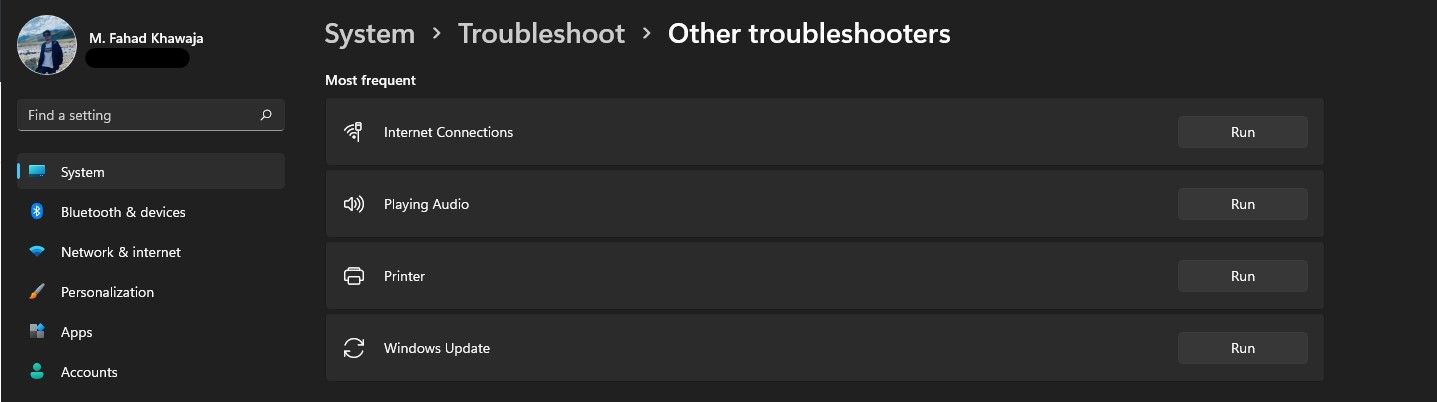
سیستم خود را ایمن نگه دارید
Microsoft Defender در محافظت از سیستم شما در برابر بدافزارها باورنکردنی است، اما باید مطمئن شوید که با آخرین تعاریف ویروس به روز شده است. در ویندوز 10 و 11، Microsoft Defender یکی از بهترین نرم افزارهای آنتی ویروس موجود است.